Vi är hårt pressade för att säga att iPod-familjen har fallit under särskilt svåra tider, men att vara under en så otrolig allmän granskning kan ta sin avgift på alla dynastier; särskilt under ett år som 2005 skakade familjen till sin kärna av så många tragiska dödsfall.
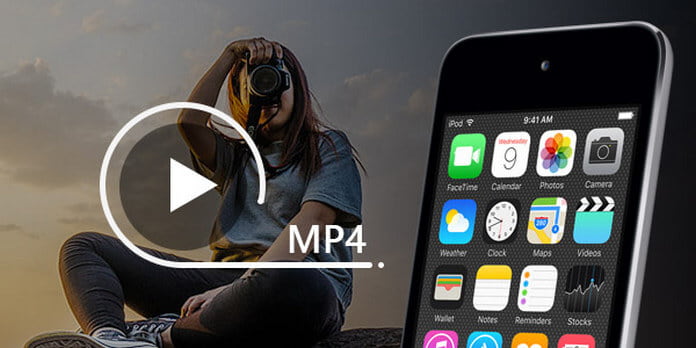
Den här artikeln är indelad i fyra delar separat och introducerar vad som är iPod Compatible Video, vilket videoformat är bättre för Apple iPod Video, är min video iPod-kompatibel och hur man gör videon kompatibel med din iPod.
För det första kommer jag att presentera vad som är iPod-kompatibel video, iPod Nano-kompatibel video som iPod Video MP4, iPod Video H 264, på specifikationssidan listas följande:
Apple iPod-videospecifikationer från deras officiella webbplats:
H.264-video, upp till 1.5 Mbps, 640 med 480 pixlar, 30 bilder per sekund, lågkomplexitet-version av H.264 Baseline-profil med AAC-LC-ljud upp till 160 Kbps, 48 kHz, stereoljud i .m4v,. mp4 och .mov filformat;
H.264-video, upp till 2.5 Mbps, 640 med 480 pixlar, 30 bilder per sekund, Baseline-profil upp till nivå 3.0 med AAC-LC-ljud upp till 160 Kbps, 48 kHz, stereoljud i .m4v, .mp4 och .mov filformat;
MPEG-4-video, upp till 2.5 Mbps, 640 med 480 pixlar, 30 bilder per sekund, enkel profil med AAC-LC-ljud upp till 160 Kbps, 48 kHz, stereoljud i .m4v, .mp4 och .mov-filformat.
Det är lite förvirrande, men det finns bara ett fåtal nummer du behöver komma ihåg för varje format.
Den högsta videobithastigheten med H.264-codec är 768 kilobit per sekund. Den största bildstorleken för din H.264-film är 320 pixlar bred och 240 pixlar hög, exakta mått på din iPods skärm. Din iPod kan spela H.264-video vid framerates upp till 30 bilder per sekund. Varje applikation som vi använder kodar med baslinjeprofilen. Ditt ljud måste kodas som AAC-ljud upp till 160 Kbps, 48 kHz, och det kan vara i stereo eller mono. Så länge du följer alla riktlinjer kan din film vara en QuickTime-film eller en MPEG-4-filmfil.
Ditt andra alternativ, MPEG-4-video, stöder en mycket högre bithastighet än H.264-video - 2,500 kilobit per sekund. Att använda högre bitrates skapar också större filer. Resultatet: du får mindre plats för ytterligare låtar och filmer. Den största bildstorleken för din MPEG-4-video är 480 pixlar bred och 480 pixlar hög - tre gånger så många pixlar som din iPods skärm kan visa. Din iPod kommer att krympa bilden proportionellt så att allt passar på skärmen. Återigen kan iPod spela upp videor upp till 30 bilder per sekund och våra ljud- och filformatalternativ är desamma som H.264-video.
Det är en tuff fråga. H.264 är utan tvekan bättre eftersom den erbjuder hög kvalitet och en mycket mindre filstorlek jämfört med MPEG-4. Båda formaten ser dock ganska bra ut när du kodar din video vid de högre videoinställningarna som stöds. En sak som de flesta kommer att komma överens om är att H.264-video tar längre tid att koda än standard MPEG-4. Detta innebär att konvertering av en två timmars film till iPod-video kan ta betydligt längre tid med H.264-codec (särskilt med QuickTime Pro: s pokey Export: Movie to iPod-videoalternativ). Jag föredrar fortfarande H.264-codec i de flesta fall.
Vissa av videofilerna som du laddar ner från webben eller från fildelningsnätverk som BitTorrent kan vara iPod-kompatibla - även om de inte är markerade som sådana.
Det enklaste sättet att avgöra om en video kan spelas upp på din iPod är att öppna filen i QuickTime och välja Fönster: Visa filminformation. I de flesta fall bör din video vara iPod-klar om formatet är H.264 eller MPEG-4, ljudet är AAC och storleken på din video är 320 × 240 (eller mindre) för H.264 eller 480 × 480 ( eller mindre) för MPEG-4. Titta också på datahastigheten och se till att den inte är över 900 kbits/sek för H.264 eller 2600 kbits/sek för MPEG-4.
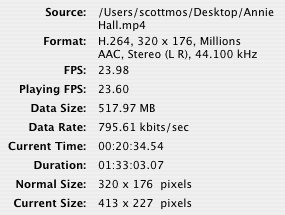
Om du har QuickTime Pro ($ 30 och värt vartenda öre) eller den senaste versionen av iTunes (gratis!) Är detta överlägset den enklaste konverteringen som vi pratar om.
När du har lagt till din video i biblioteket högerklickar du i iTunes. Välj Konvertera val för iPod. iTunes kommer att meddela dig om din video redan är i rätt format. Om inte, kommer din video långsamt att konverteras till en H.264-video.
UPPDATERING: Jag har hört flera klagomål på iTunes som skapar iPod-videor utan ljud. Du bör förmodligen undvika att använda iTunes för att konvertera dina videor.
I QuickTime Pro öppnar du din film och väljer Exportera... i filmenyn, och i exportrullgardinsmenyn väljer du Film till iPod (320 × 240) och klickar på Spara. QuickTime kommer att skapa en optimerad H.264-video med AAC-ljud.
Du kanske vill ta en kopp te eller ta en tupplur. Om din fil är stor kan QuickTimes långsamma konverteringsprocess ta flera timmar.
Om du är en oerfaren användare rekommenderar jag att du använder QuickTime Pro eller iTunes eftersom de är helt idiotsäkra. Men det finns andra mycket snabbare och kraftfullare applikationer för att konvertera dina videor. Läs vidare!
Aiseesoft iPhone Video Converter stöder så omfattande videoformat inklusive konvertering av MPG, MPEG, MPEG2, VOB, MP4, M4V, RM, RMVB, WMV, ASF, MKV, TS, MPV, AVI, 3GP, 3G2, FLV, MOD, TOD till iPhone / iPod Video MP4 , iPhone / iPod Video H 264. Du kan anpassa din egen utgångsvideo med inställningsfunktionen. Om du till exempel vill ha en högkvalitativ video kan du höja värdena för videobiterat, ljudbiterat och ljudprovfrekvens, om du vill ha en mindre fil kan du minska värdet.
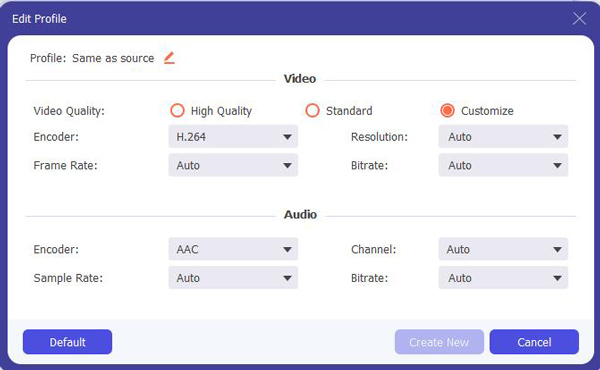
För Mac-användare kan du välja Aiseesoft iPod Video Converter för Mac.
I det här inlägget pratar vi främst om iPod-kompatibel video. Vi visar dig några iPod-kompatibla videoformat till en början. Sedan visar vi dig hur du gör att videor kan spelas på din iPod. En bra iPod-videokonverterare introduceras för att hjälpa dig konvertera video till iPad och iPod-format. Om du fortfarande har några frågor kan du lämna oss ett meddelande.